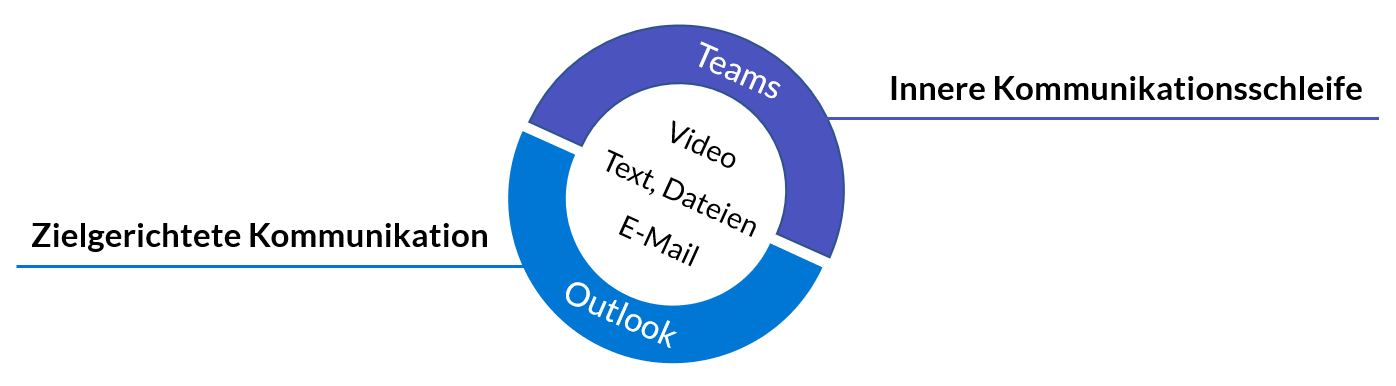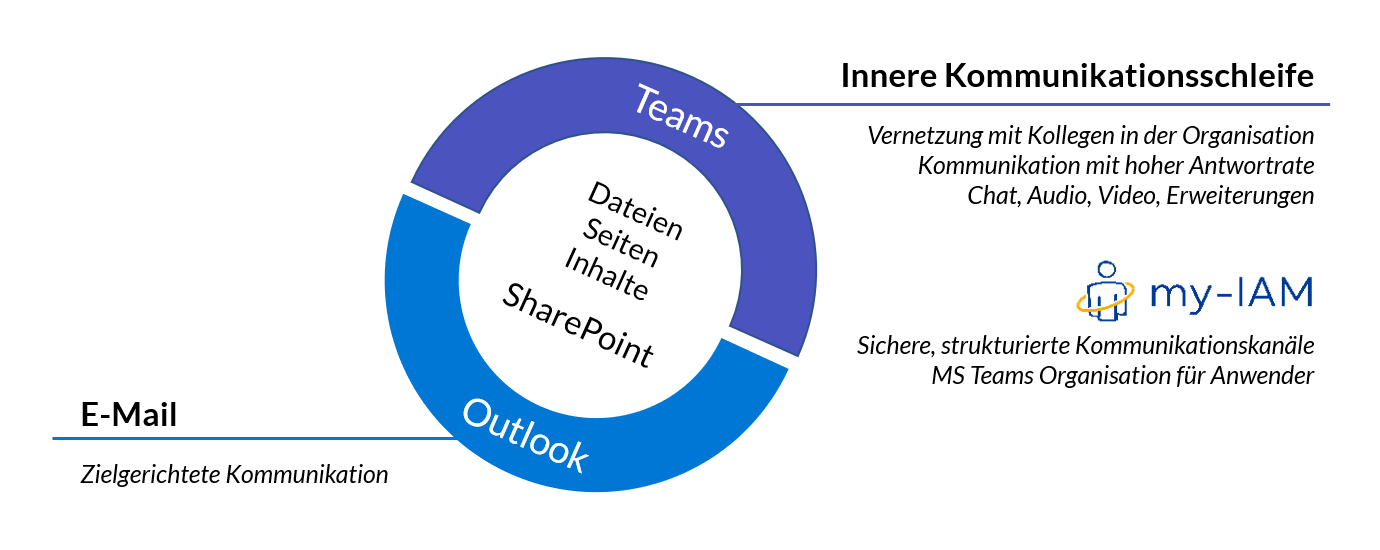Teams und Outlook parallel nutzen
Microsoft Teams verändert die Kommunikation im Unternehmen.
Ping-Pong-Mails laufen als Chat in Teams ab, wichtige Informationen kommen teilweise nicht mehr per Outlook an. Da beide Anwendungen im Einsatz sind, stellt sich die Frage:
Wie können wir Microsoft Teams und Outlook parallel nutzen?
Wir beschäftigen uns in zwei Artikeln mit diesem Thema:
Im 1. Artikel – Outlook oder Teams – die wesentlichen Unterschiede
Im 2. Artikel – Teams und Outlook parallel nutzen – Gemeinsamkeiten und dualer Einsatz
Index
Koexistenz oder Chaos – parallele Welten im Arbeitsalltag
Im Arbeitsalltag stehen dem Anwender nun parallel verschiedene Möglichkeiten zum Informationsaustausch zur Verfügung: Outlook, Teams und eventuell noch weitere Tools. In der Praxis wird der Mitarbeiter gebeten: “Bitte Teams ab jetzt aktiv nutzen!”. Aber wie?
Für Eilige: Was sich Microsoft gedacht hat, schreiben wir im unteren Abschnitt “Teams und Outlook parallel für verschiedene Dinge nutzen”.
Teams kann mehr als Outlook
Auf den ersten Blick ist es oft nicht klar, welche Informationen über Outlook und welche Daten über Teams geteilt werden sollten. So koexistieren im Arbeitsalltag scheinbar ähnliche Anwendungen und überschneiden sich in vielen Features. Allein Microsoft Teams kombiniert eine ganze Reihe von Funktionen, die zuvor von separaten Microsoft-Anwendungen geliefert wurden:
- Outlook (Nachrichten, Terminkalender)
- Skype (für Chats, Anrufe und Videokonferenzen)
- SharePoint und OneDrive (Dateiaustausch und Kollaboration)
- OneNote (Notizen)
- Planner (Projektplanung)
- Stream (Live-Video-Streaming)
Kein Wunder, dass sich manche Anwender bei dieser Vielfalt an Optionen verloren fühlen.
Ohne Konzept: Nachrichtenflut und Informationschaos
Aus der Sicht eines Mitarbeiters ergeben sich schnell die Fragen:
-
- Welches Tool benutze ich wofür?
- Ersetzt Microsoft Teams nun Outlook?
- Welches Tool benutze ich wofür?
Nein, verschwinden wird Outlook nicht (zumindest nicht in der vorhersehbaren Zeit). Aber wichtige Features, wie Kalender oder Kontaktlisten, sind nun auch in Microsoft Teams vorhanden. Es ist deshalb für den Anwender nicht intuitiv abgegrenzt, welche App wofür genutzt werden sollte.
Haben Unternehmen und Abteilungen keine Richtlinien für die Anwendung ihrer Kommunikationsmittel, wird es unübersichtlich. Es ergibt sich schnell die Situation, dass Nachrichten, Links und Dateien willkürlich sowohl über Outlook als auch über Microsoft Teams versendet werden.
Langfristig besteht die Gefahr, dass der Mitarbeiter den Überblick verliert. Es wird nicht mehr nachvollziehbar sein, über welchen Weg er welche Informationen erhalten oder verschickt hat. Aufgaben werden nicht erledigt, weil sie in einem überfüllten Gruppenchat verloren gegangen sind. E-Mails von außen werden in Outlook vernachlässigt, da der Mitarbeiter nur noch mit Teams arbeitet. Werden zudem ungebremst Chat-Teams angelegt, kann der Informations- und Datenaustausch so außer Kontrolle geraten, dass der Fluss an Informationen nicht mehr zu bewältigen ist.
Deshalb macht es durchaus Sinn, sich mit den Grundgedanken hinter den Tools auseinanderzusetzen. Hier finden Sie noch einmal die Unterschiede von Outlook und Teams.
Teams und Outlook parallel für verschiedene Dinge nutzen
Microsoft Teams – für die innere Kommunikationsschleife
Der Inner Loop, wie ihn Microsoft nennt – oder zu deutsch “Innere Kommunikationsschleife”, ist der Einsatzzweck von Microsoft Teams. Dies betrifft zunächst die interne Kommunikation, beschränkt sich aber nicht exklusiv darauf. Vielmehr geht es dabei um abgegrenzte Gruppen. Für breite, offene oder äußere Kommunikation an diffuse, große Gruppen, wie das ganze Unternehmen, empfiehlt Microsoft die App Yammer. In diesem Artikel bleiben wir aber bei MS Teams.
Typisch für die innere Kommunikationsschleife sind:
- Punkte, die mit mehreren Leuten besprochen werden
- Inhalte, die diskutiert werden
- Themen, die eine hohe Antwortfrequenz haben
- Abteilungsdiskussionen
- geschlossene Projekte (intern, aber auch unternehmensübergreifend)
Diese Art der Kommunikation führt in Outlook zu den bekannten internen Mails, die nach kurzer Zeit einen Betreff wie “AW:RE:AW:AW:FW:AW: Irgendein Thema” haben. Gern werden auch viele Kollegen im “CC” angeschrieben. Für Viele fühlt es sich wie Spam an. An dieser Stelle sind reale Meetings oder Diskussionen in Microsoft Teams die bessere Alternative zum E-Mail-Verkehr.
Teams ist sehr gut für den informellen und schnellen Austausch in verschiedenen Formaten und das gemeinsame Bearbeiten von Aufgaben geeignet. Die Kommunikation kann per Telefon und Video erfolgen. Zusatz-Tools wie Planner, Wiki, Excel- und Word-Online ermöglichen Live-Kollaboration über die Grenzen der Kommunikation hinaus.
Textkommunikation:
- “Chatten” impliziert schon, dass es sich hierbei um einen lockeren und schnellen Austausch unter Kollegen handelt.
- Formalitäten, wie sie in E-Mails üblich sind, mit Anrede, Grußformel und Signatur fallen weg.
- Die Nachrichten sind kurz und informell formuliert.
- Die Kommunikation findet meistens sofort in Echtzeit statt.
- Projekte (z. Bsp. Dateien, Präsentationen) werden live bearbeitet.
Erweiterte Zusammenarbeit:
- Audio und Videokonferenzen
- Teams-Räume für gemeinsame Meetings mit temporären Sub-Teams
- Planungen, Wikis, weitere Tools
Deshalb bietet es sich an, Teams hauptsächlich für die interne Kommunikation zu nutzen. Es eliminiert die vielen informellen Kurznachrichten in Outlook. Außerdem ist es für die sofortige Erledigung von Aufgaben gedacht, die von einer Gruppe bearbeitet werden. Dazu sollten es vor allen Dingen kleinere, eng zusammenarbeitende Teams nutzen.
Teams kann aber auch für die Kommunikation mit externen Kollegen oder unternehmensübergreifende Projekte verwendet werden.
Outlook – für zielgerichtete Kommunikation
Outlook bietet sich hingegen als Kommunikationsplattform für die zielgerichtete Textkommunikation an. Das heißt, konkrete Einzelfälle, geschlossene Themen, 1:1 Kommunikation, die zeitlich leicht nachvollziehbar bleiben soll – kurz der elektronische Briefverkehr. Hier bleiben Outlook und E-Mail das Maß aller Dinge.
Typisch für die zielgerichtete Textkommunikation:
- Formelle Kommunikation mit Mitarbeitern des Unternehmens oder mit externen Ansprechpartnern.
- Anrede, Grußformel und Signatur sind üblich.
- Die Nachrichten sind eher förmlich formuliert.
- Umfangreiche Kommunikationsblöcke.
- Rechtlich relevante Kommunikation, die in Teams nicht standardisiert wurde.
- Alle, mit denen keine Kommunikationsregeln in Teams vereinbart wurden.
Outlook wird von vielen Anwendern zudem vorrangig zur Terminplanung genutzt. Auch wenn es in Teams möglich ist, bietet Outlook deutlich mehr Funktionalität (Stand 18.03.21). Im Outlook-Kalender kann eine Teams-Besprechung angelegt werden, die dann im Teams-Kalender erscheint. Beide verknüpfen Funktionen von Exchange online. Die Besprechung an sich kann zwar nicht direkt in Outlook durchgeführt werden, dafür gibt es verschiedene Optionen. So bieten neben Teams auch weitere Tools eine Integration als Besprechung für Outlook an, wie beispielsweise Go-to-Meeting, WebEx, Zoom oder andere Kanäle.
Outlook bleibt also erst einmal als offizielle Kommunikationsplattform erhalten.
Was passiert mit Skype for Business?
Teams tritt an die Stelle von Skype for Business. Skype war bisher vor allem für Telefon-, Videoanrufe und Chat relevant. Gruppenarbeit hingegen wurde nur marginal unterstützt. Gemeinsame Calls mit verschiedenen Personen waren nicht immer einfach. Besonders die Kompatibilität zwischen verschiedenen Skype for Business Versionen untereinander und Skype (privat) war ein Problem. Skype speicherte einen Chat-Verlauf zudem in Outlook, bzw. im eigenen Postfach unter “Aufgezeichnete Unterhaltungen”. Suchen konnte man nach einem Gesprächsverlauf nur in Outlook. In Skype fand man nichts. Auch Features, wie Dateiübertragung und Screen Sharing, gab es bereits – allerdings funktionierten sie vor allem unternehmensübergreifend nicht immer. Teams macht vieles was Skype konnte heute besser und integrierter – nicht zuletzt durch die einheitliche Cloud-Basis.
Skype for Business ist Geschichte und wird von Microsoft Teams ersetzt, zumindest in der Cloud, also für Microsoft 365 Kunden.
Fazit
Zusammenfassend betrachtet, machen die verschiedenen Werkzeuge – richtig angewandt – durchaus Sinn. Das eine ersetzt nicht das andere. Vielmehr ergänzt Microsoft Teams Outlook um viele nützliche Features. Wichtig ist, dass Anwender wissen, wie sie mit den beiden Werkzeugen umgehen sollen. Hier unterliegt es den Unternehmen und Abteilungen, Hilfestellungen zu geben und den Sinn der Anwendungen klar abzugrenzen.